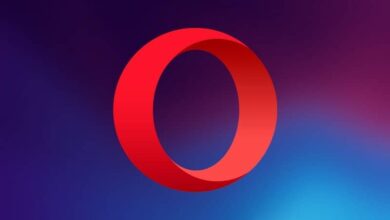Comment supprimer un contact de mon réseau LinkedIn? Guide étape par étape

À un moment donné, vous ne voudrez peut-être pas avoir l’un de vos contacts de premier degré au sein de votre réseau professionnel sur LinkedIn . Par conséquent, vous pouvez utiliser l’option pour le supprimer de différentes manières.
Cependant, vous devez garder à l’esprit qu’une fois que vous supprimez un contact, vous ne pouvez plus communiquer avec lui , voir ses notifications lorsque le travail se termine, voir les mises à jour ou quelque chose comme ça. En plus de cela, toute recommandation ou validation qu’ils auront faite entre eux sera éliminée .
Mais s’il s’agit déjà d’une décision finale et que vous souhaitez la supprimer complètement, nous vous apprendrons comment supprimer un contact de votre réseau LinkedIn facilement et rapidement.
Pourquoi devrais-je supprimer certains contacts de mon réseau LinkedIn?

De nombreuses raisons peuvent vous amener à prendre la décision de supprimer complètement un contact de votre réseau LinkedIn . Comme pour les autres réseaux sociaux et même dans la vraie vie, vous n’êtes pas obligé de rester en contact avec toutes sortes de personnes. Il peut donc y avoir des raisons de décider de supprimer un contact.
Certains d’entre eux peuvent être:
- Si vous envoyez constamment du spam: soit dans votre boîte de réception LinkedIn, soit dans votre courrier électronique.
- Il essaie de vous vendre un service ou un produit plusieurs fois , bien qu’il l’ait rejeté .
- Copiez votre contenu et vos publications et réutilisez-les.
- Vos interactions sont inappropriées ou agressives.
- Il vous demande de le présenter à d’autres personnes dont vous ne voulez pas.
- Il demande continuellement des conseils gratuits ou des faveurs .
- Il vous envoie un grand nombre de messages .
- Utilisez la plateforme uniquement pour vendre et obtenir des abonnés.
Découvrez étape par étape comment supprimer un contact de votre réseau LinkedIn

«MISE À JOUR ✅ Voulez-vous supprimer définitivement un utilisateur de votre liste de contacts LinkedIn? ⭐ ENTREZ ICI ⭐ et apprenez tout de SCRATCH!»
Comme nous l’avons indiqué précédemment, la suppression d’un contact signifie qu’il ne s’agit plus de contacts de 1er degré. Par conséquent, ils n’apparaîtront pas dans votre section Contacts et vous ne pourrez pas avoir de communication avec lui.
Apprenez étape par étape pour supprimer un contact de votre réseau LinkedIn:
Supprimer via votre page de profil
- Accédez au profil du contact.
- Cliquez sur le bouton Plus … de la carte de visite.
- Sélectionnez Supprimer le contact .
- Une fois terminé, l’état passe à Contact supprimé .
Supprimer de la page Contacts
- Cliquez sur l’icône Mon réseau , représentée par deux personnes. Vous le trouverez en haut de la page d’accueil LinkedIn .
- Sélectionnez Contacts sur la gauche.
- Appuyez sur l’icône Plus à côté du contact que vous souhaitez supprimer. Cliquez sur Supprimer le contact .
- Dans cette section, vous devez choisir l’option Supprimer dans la fenêtre contextuelle.
iOS
- Accédez au profil du membre à supprimer .
- Appuyez sur le bouton Plus …
- Allez dans Supprimer le contact / Supprimer le contact dans la fenêtre contextuelle pour pouvoir confirmer.
Android
- Entrez le profil du membre que vous supprimerez.
- Cliquez sur Plus …
- Choisissez Supprimer le contact / Supprimer le contact dans la fenêtre contextuelle pour confirmer le processus.
En dehors de cela, il y a certains aspects qu’il est important de garder à l’esprit, ce sont:
- Une fois que vous supprimez un contact , il n’est pas averti.
- Après la suppression , toutes les recommandations , validations et de nombreux autres détails concernant ce contact seront supprimés . Si vous reprenez contact avec la personne , ces points ne seront de toute façon pas rétablis .
Dois-je bloquer ce contact? Quand est-ce pratique de le faire?

Bien que LinkedIn soit un réseau axé sur l’environnement professionnel, il y a des moments où vous trouvez des contacts ennuyeux ou des personnes qui vont à l’encontre de vos idéaux, objectifs, intérêts, etc. Comme dans l’environnement de travail commun, des désaccords ou des différends surgissent parfois qui peuvent amener de nombreuses personnes à s’aliéner. Pour cette raison, la plateforme offre aux utilisateurs la possibilité de «bloquer» ou de «débloquer» un contact .
De cette façon, vous pouvez être invisible pour cette personne ennuyeuse et vous ne pourrez pas non plus voir son contenu . Comme information supplémentaire, sachez que cette action s’applique non seulement aux contacts de premier degré, mais aussi à tout professionnel qui n’est pas au premier degré .
Au cas où vous souhaiteriez bloquer un membre
- Accédez au profil de la personne que vous souhaitez bloquer.
- Cliquez sur Plus … , situé sous la photo de profil du membre.
- Là, vous sélectionnez l’option Rapport / Bloquer dans la liste , qui a un symbole de drapeau à côté.
- Cliquez sur Bloquer (nom du membre) dans le menu déroulant qui indique Que voulez-vous faire? .
- Choisissez Bloquer pour continuer . Si vous préférez consulter les options, cliquez sur Revenir .
Si vous souhaitez débloquer un membre
- Appuyez sur l’icône Moi en haut de votre page d’accueil LinkedIn.
- Allez dans Paramètres et confidentialité .
- Dans l’onglet Confidentialité , cliquez sur l’option Bloqué et abonnés à gauche de cette page.
- Cliquez sur Modifier à côté de Bloqué .
- Dans la liste bloquée, recherchez le nom de la personne et sélectionnez Débloquer .
Si vous avez des questions, laissez-les dans les commentaires, nous vous répondrons dans les plus brefs délais, et cela sera également d’une grande aide pour plus de membres de la communauté. Je vous remercie!